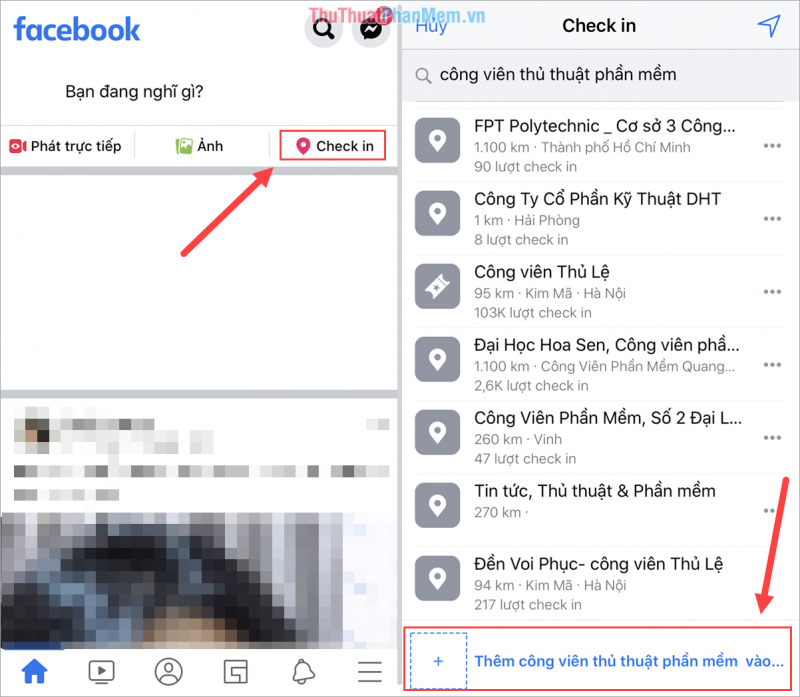Trên Facebook có tính năng “Check-in” rất hay và độc đáo để đánh dấu vị trí của các bạn khi các bạn đến thăm quan địa điểm đó. Tuy nhiên, không phải bất kì địa điểm nào cũng có mặt trên Facebook, hệ thống dữ liệu cơ sở vẫn còn nhiều hạn chế khác nhau. Đa số các địa điểm trên Facebook đều do người sử dụng khởi tạo và để mọi người cùng check-in với nhau. Nếu địa điểm các bạn muốn Check-in không có thì làm thế nào? Trong bài viết này, Thủ thuật phần mềm sẽ hướng dẫn các bạn cách tạo địa điểm trên Facebook.

[external_link_head]
Mục lục
1. Cách tạo địa điểm trên Facebook bằng điện thoại
Bước 1: Các bạn tiến hành mở ứng dụng Facebook và chọn thẻ Check-in bên trên thanh trạng thái. Sau đó, các bạn nhập tên địa điểm mình muốn tạo và kéo xuống cuối cung chọn Thêm “tên địa điểm” vào Facebook.
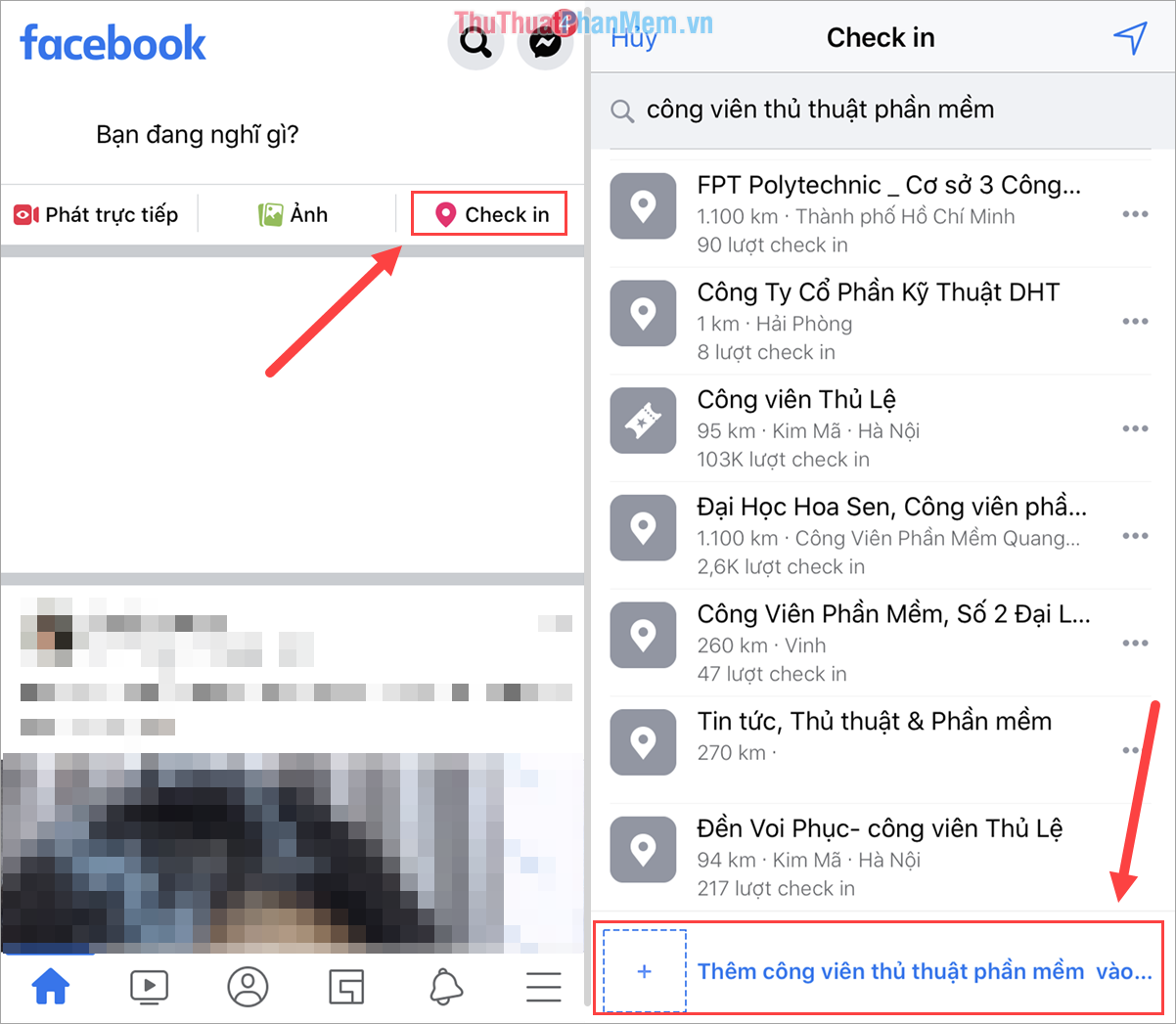
Bước 2: Tiếp theo, các bạn chọn Lúc này, tôi đang ở đây để hệ thống lấy được vị trí của các bạn. Sau đó, các bạn tiếp tục chọn Tôi hiện đang ở đây và nhấn Tạo để thêm địa điểm.
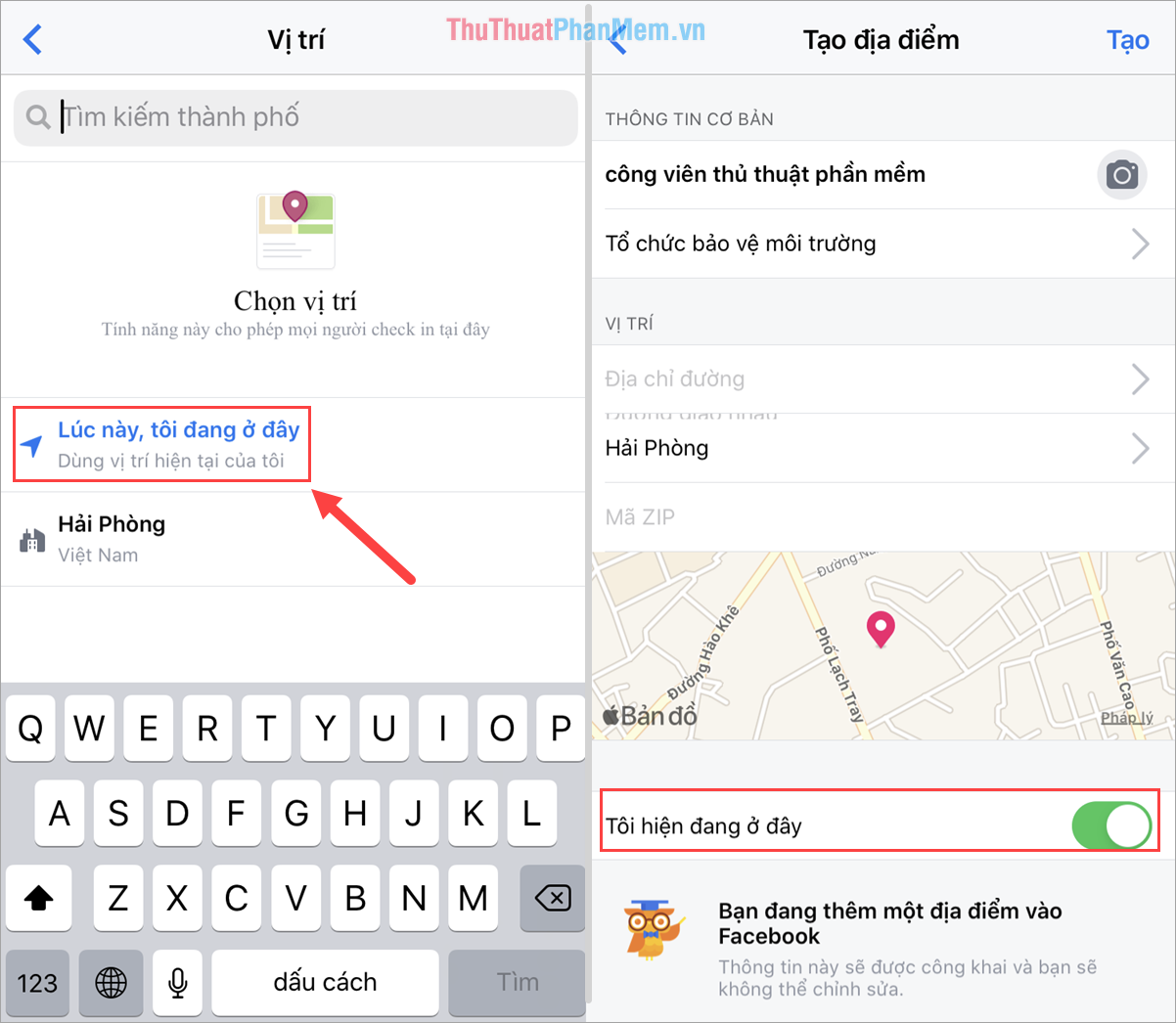
[external_link offset=1]
Bước 3: Như vậy, các bạn đã tiến hành thêm địa điểm lên Facebook thành công và các bạn có thể check-in được tại địa điểm này.
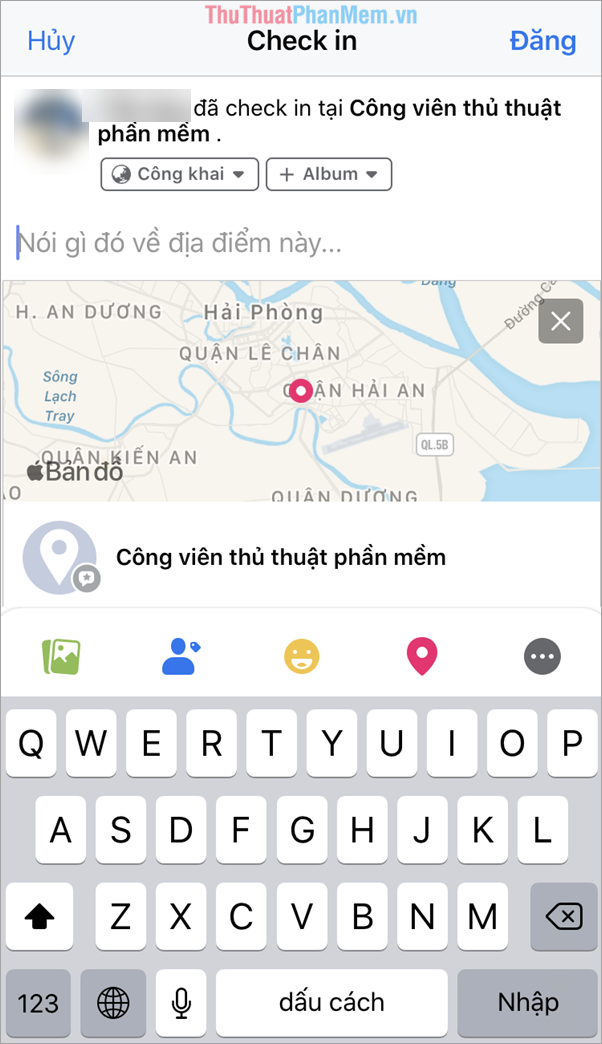
2. Cách tạo địa điểm trên Facebook bằng máy tính
Tạo địa điểm trên Facebook bằng máy tính sẽ có phần phức tạp hơn vì chúng phải thông qua hệ thống trang Page nhất định.
Bước 1: Các bạn tiến hành truy cập trang Web sau và chọn Tạo trang để thêm địa điểm.
Trang chủ: https://www.facebook.com/bookmarks/pages
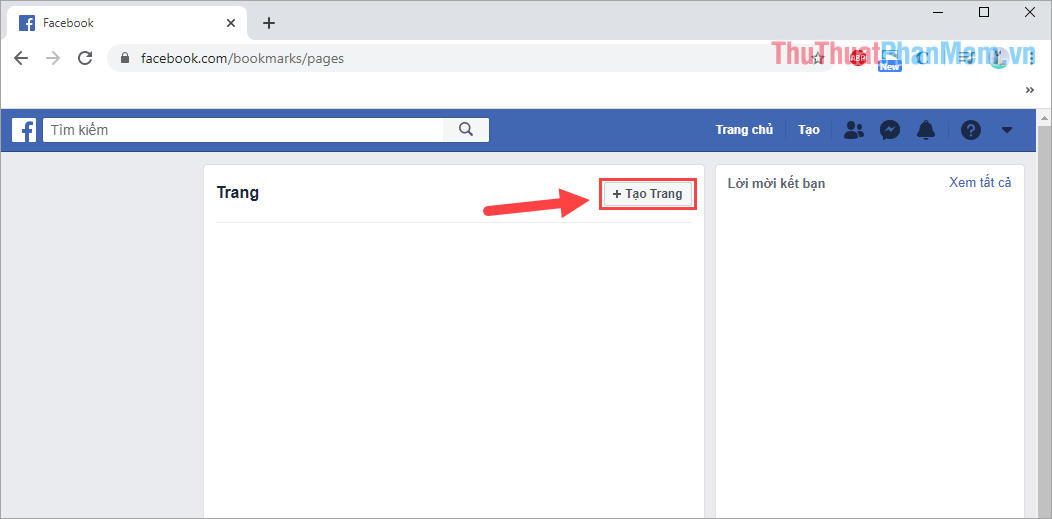
Bước 2: Sau đó, các bạn tiến hành đặt tên trang là tên của địa điểm và chọn một hạng mục để mô tả chúng. Khi hoàn tất, các bạn nhấn Tiếp tục để chuyển sang trang tiếp theo, những trang tiếp theo các bạn chỉ cần chọn Bỏ qua là xong.
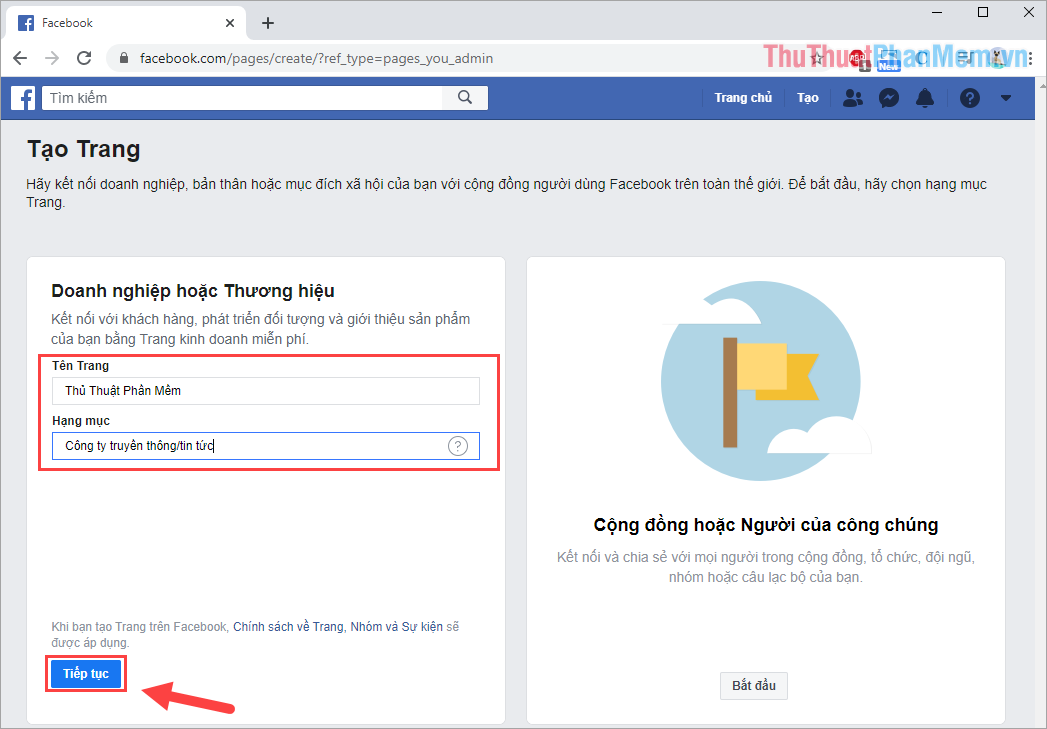
[external_link offset=2]
Bước 3: Khi đã tạo địa điểm xong, các bạn vào phần đăng tải trạng thái và chọn Check-in.
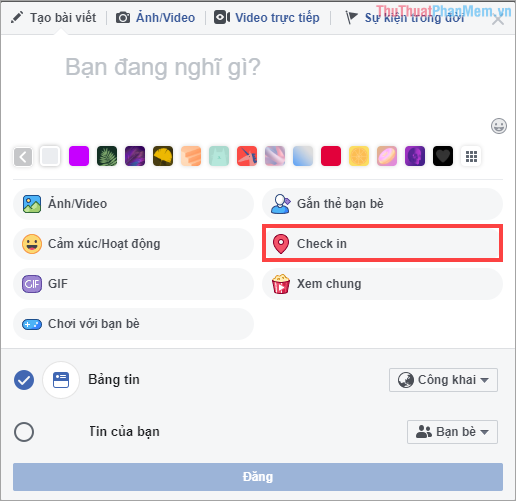
Bước 4: Lúc này, các bạn nhập tên địa điểm các bạn vừa tạo vào cửa sổ tìm kiếm thì địa điểm các bạn vừa mới tạo sẽ xuất hiện.
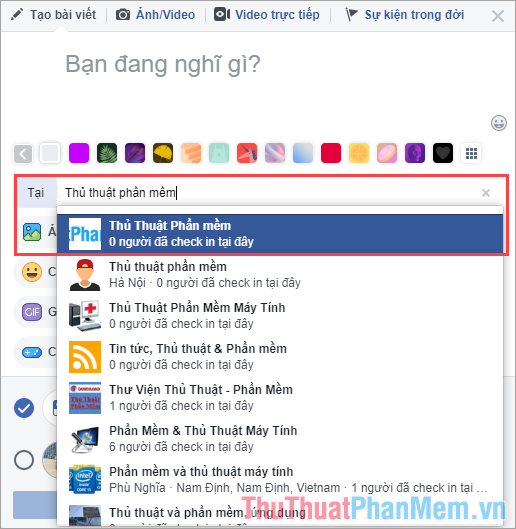
Trong bài viết này, Thủ thuật phần mềm đã hướng dẫn các bạn cách tạo địa điểm Check in trên Facebook nhanh chóng và hiệu quả. Chúc các bạn một ngày vui vẻ! [external_footer]